Inicio ” Windows 10 ” Cómo quitar la marca de agua de Windows 10 usando el Editor de Registro
Cómo quitar la marca de agua Activar Windows 10 usando el Editor de Registro
24
Puede ver una marca de agua innecesaria justo encima del extremo derecho de la barra de tareas que le indica que active su Windows 10. El molesto símbolo arruina el aspecto de su escritorio y revela que usted no posee una versión original de Windows también. Por lo general, aparece cuando no puede activar su sistema operativo proporcionando la clave correcta. Y la mayoría de las veces, una versión pirata de Windows es la responsable de esto. Sin embargo, la mejor manera de deshacerse de él es activar el sistema operativo con una clave de producto válida. Pero a pesar de que usted no posee una licencia digital legítima, puede simplemente quitar la marca de agua Activar Windows 10 usando el Editor de Registro.
Comprar una copia válida de Windows 10 es bastante caro y no todo el mundo puede permitírselo. Lo más importante es que nadie quiere pagar por un producto que se puede obtener gratis. Como resultado, un número sustancial de personas están usando el sistema operativo Windows falsificado para ahorrar dinero. Además, sólo dificulta el aspecto y te hace sentir que estás usando uno ilegal. Sin perder ni un segundo más, comencemos con el procedimiento de disipar la marca de agua.
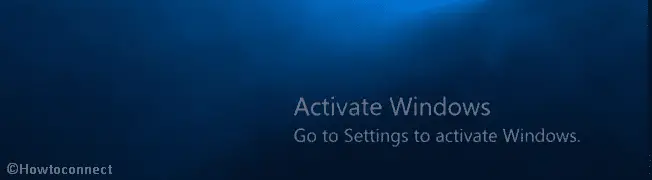
>Relacionado>Cómo quitar la marca de agua’Modo de prueba Windows 10 Pro Build’
Forma de quitar la marca de agua de Windows 10 Activar a través del Editor de Registro
Aquí está Cómo quitar la marca de agua de Windows 10 usando el Editor del Registro –
Paso 1: Presione Win+R teclas de acceso directo simultáneamente y deje que aparezca el diálogo Ejecutar. Cuando aparezca, escriba regedit en el campo de texto vacío y luego presione Enter .
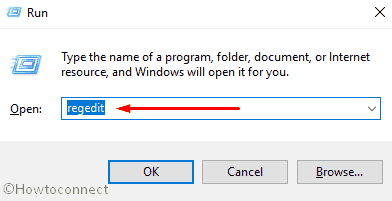
>Paso 2:>Se le pide a UAC que haga clic en Sí para dar la afirmación.
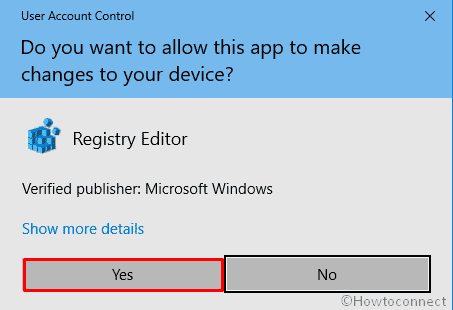
>Paso 3: Editor de registros –
HKEY_LOCAL_MACHINESOFTWAREMicrosoftWindows NTCurrentVersionSoftwareProtectionPlatformActivation
Paso 4: Cambiar al panel derecho y para editar el Manual Tecla DWORD, hacer un clic derecho sobre él y Seleccionar Modificar .
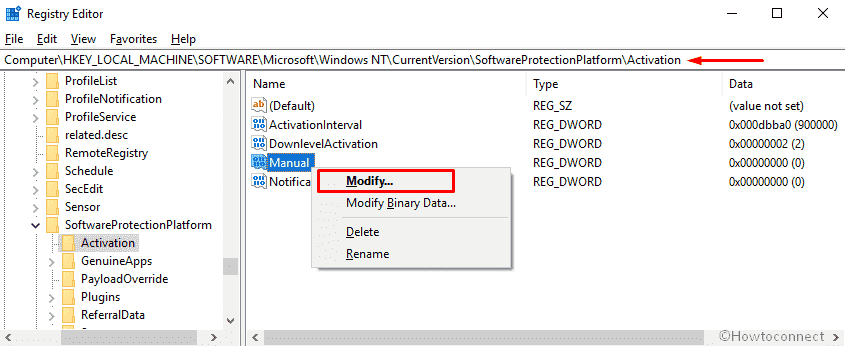
>Paso 5:>1 en la casilla Valorar datos y pulse Enter o haga clic en OK para guardar los cambios.
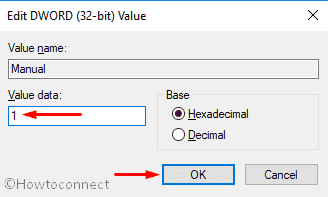
>Una vez>
Eso es todo. Pero tenga en cuenta, no es una solución permanente para quitar la marca de agua Activar Windows 10, ya que volvería pronto. En ese caso, vuelva a realizar el mismo procedimiento.




